小丸工具箱如何压制视频
- 浏览: 0
- |
- 更新:
小丸工具箱提供简单的音视频玩法操作,带来各种不同的处理玩法,那么你知道小丸工具箱怎么来压制视频?为此小编给你提供简单的教程,根据教程可以轻松操作,感兴趣的小伙伴可以来阅读了解一下。
小丸工具箱压制视频方法介绍
1、直接打开电脑中的小丸工具箱。

2、选择页面上方的视频选项,在页面中上方有个【可以把文件拖拽到这里】选项,直接把视频拖进去。
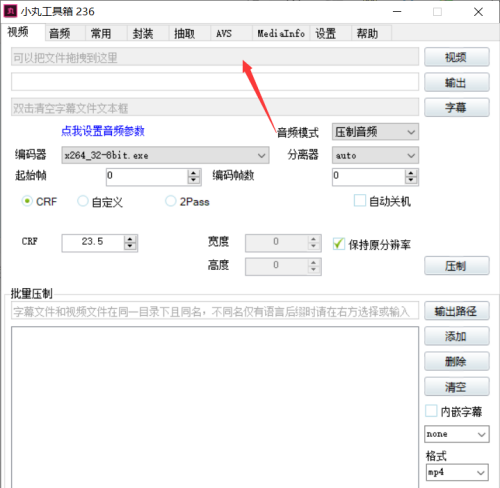
3、然后点击右下方的压制既可以压制视频了。
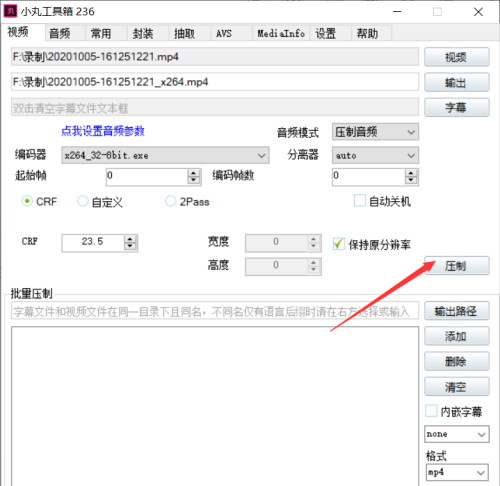
热门教程
- 1 win7 32位安装版
- 2 win7纯净版镜像64位
- 3 win7纯净版镜像32位
- 4 win7纯净版系统镜像iso
- 5 win7纯净版系统镜像32位
- 6 win7纯净版系统镜像64位
- 7 win7纯净版系统镜像
- 8 深度win7系统镜像
- 9 深度win7系统32位
- 10 深度win7系统64位


